Fax
Importante:
Ricordati di forzare il codec PCMA sulla rotta.
In “Configurazione Dominio” è possibile caricare il logo da usare.
In “Configurazione Dominio” va impostato l’account SMTP per la gestione delle notifiche email.
In “Configurazione Sistema” va attivata l’opzione “Abilita servizio Mail To Fax” nella tab “E-mail” se vi vuole usare il servizio Mail-to-Fax.
Per ricevere un FAX configura un interno fax e ridirigi le chiamate entranti su di lui.

Inserire Fax
Per inserire un fax fare click sul pulsante “+” in alto a destra.

Dopo aver cliccato si aprirà questa schermata.
I campi in grassetto sono obbligatori.
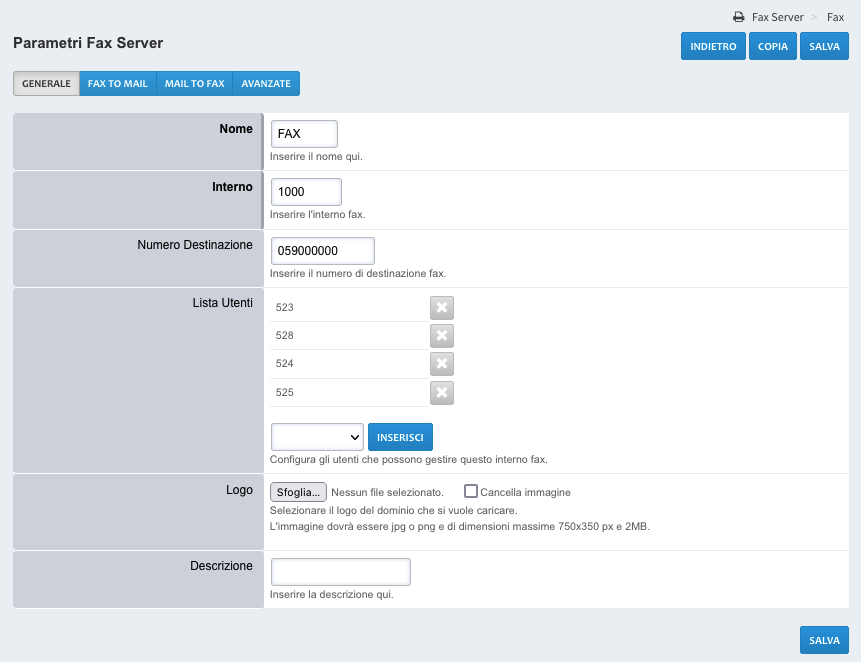
- Nome: Inserire il nome del fax.
- Interno: Inserire un interno relativo al fax.
- Numero Destinazione: Inserire il numero di destinazione fax.
- Lista Utenti: Selezionare gli utenti che potranno usare dal pannello di controllo la linea fax.
- Logo: Permette di personalizzare il logo da inserire nella copertina per questa specifica linea fax.
- Descrizione: Inserire una descrizione per questo fax.
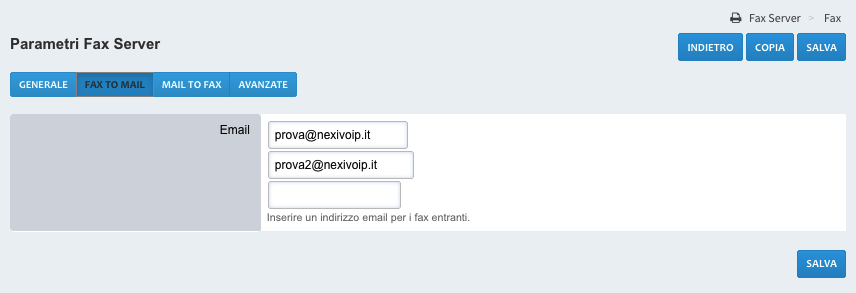
Nel campo “Email” vanno inseriti tutti gli indirizzi email a cui si vuole notificare la ricezione di un nuovo fax in ingresso (Fax to Mail).
E’ necessario configurare l’account SMTP in “Configurazione Dominio“, altrimenti il sistema non sarà in grado di inviare le notifiche.
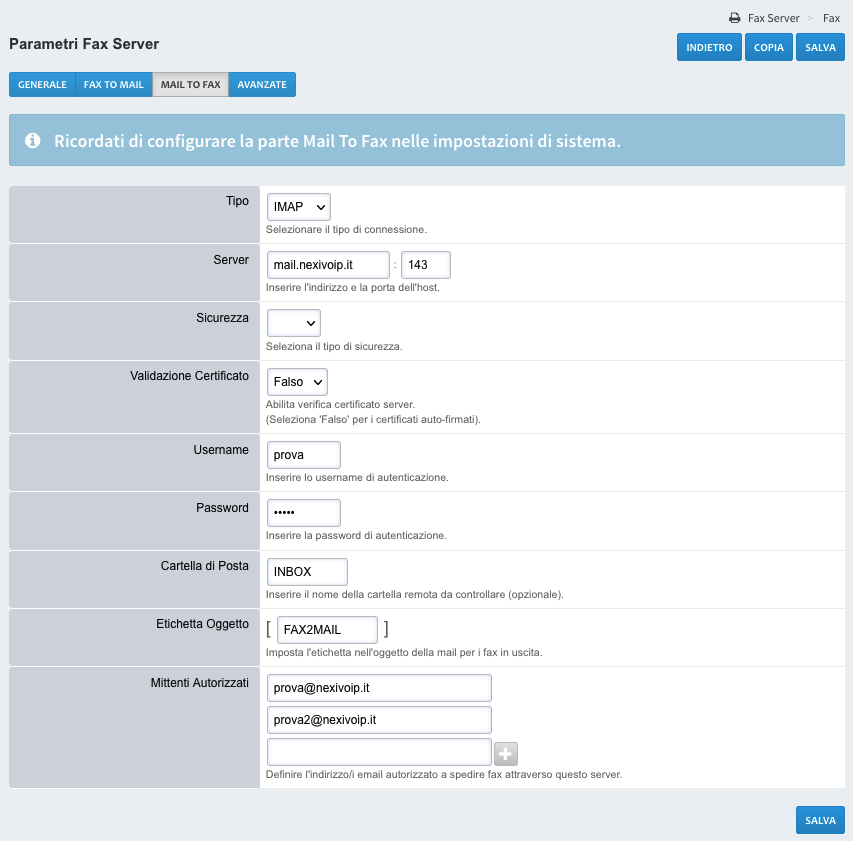
- Tipo: Specificare il protocollo mail da usare per connettersi.
- Server: Specificare IP/FQDN e porta del server a cui ci si vuole connettere.
- Sicurezza: Specificare il protocollo di sicurezza richiesto dal server a cui ci si vuole connettere.
- Validazione Certificato: Specificare se il client Mail-to-Fax deve validare il certificato del server o no.
- Username: Inserire la username da usare per connettersi al server.
- Password: Inserire la password da usare per connettersi al server.
- Cartella di Posta: Inserire il nome della cartella remota in cui il servizio deve cercare le email da convertire in fax.
- Etichetta Oggetto: Nome del prefisso da inserire nell’oggetto del messaggio affinché il servizio identifichi la mail da convertire in fax. Es: inserire “FAX2MAIL” perché il servizio cerchi “[FAX2MAIL]” come prefisso.
- Mittenti Autorizzati: Inserire gli indirizzi email autorizzati a spedire fax attraverso questo servizio.
E’ necessario configurare l’opzione “Abilita servizio Mail To Fax” nella tab “E-mail” in “Configurazione Sistema” se vi vuole usare il servizio Mail-to-Fax.
Il servizio Fax-to-Mail verifica periodicamente la casella di posta configurata per ricercare nuove mail da inviare.
Il numero del destinatario del fax va inserito nell’oggetto della mail subito dopo il prefisso specificato in “Etichetta Oggetto”.
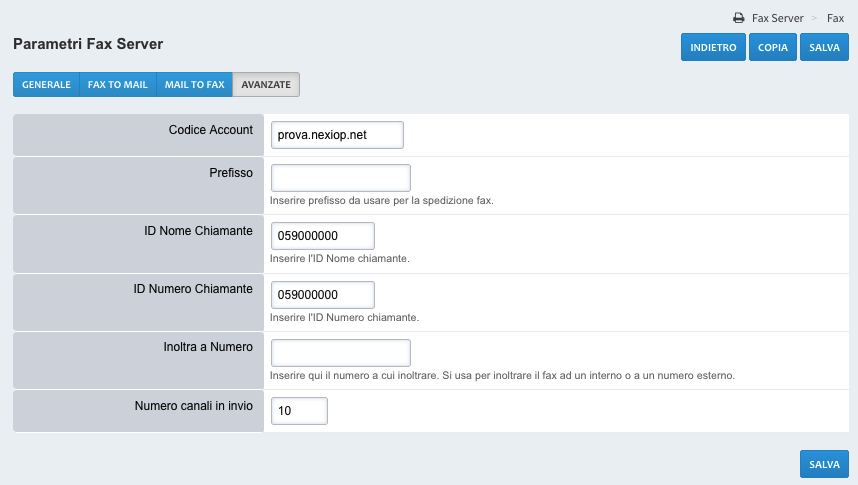
- Codice Account: Il codice account si compila automaticamente. Non variarlo.
- Prefisso: Inserire il prefisso da usare per selezionare una eventuale rotta in uscita specifica. Tipicamente usato quando si vuole far uscire il fax su una linea diversa da quella principale.
- ID Nome Chiamante: Inserire l’ID Nome chiamante da presentare in uscita verso il gateway o trunk. Necessario su alcuni operatori dove viene richiesto di presentarsi con un CLI preciso.
- ID Numero Chiamante: Inserire l’ID Numero chiamante da presentare in uscita verso il gateway o trunk. Necessario su alcuni operatori dove viene richiesto di presentarsi con un CLI preciso.
- Inoltra a Numero: Inserire qui il numero a cui inoltrare. Si usa per inoltrare il fax ad un interno o a un numero esterno. Ne sconsigliamo l’utilizzo.
- Numero Canali: Inserire il numero di canali a disposizione per i fax.
Per aggiungere il fax fare click sul pulsante “SALVA”.
Inviare Fax
Per inviare un fax fare click sul pulsante “Nuovo” sotto la colonna Strumenti del fax con cui inviare.
Una volta premuto si aprirà questa schermata.
I campi in grassetto sono obbligatori.
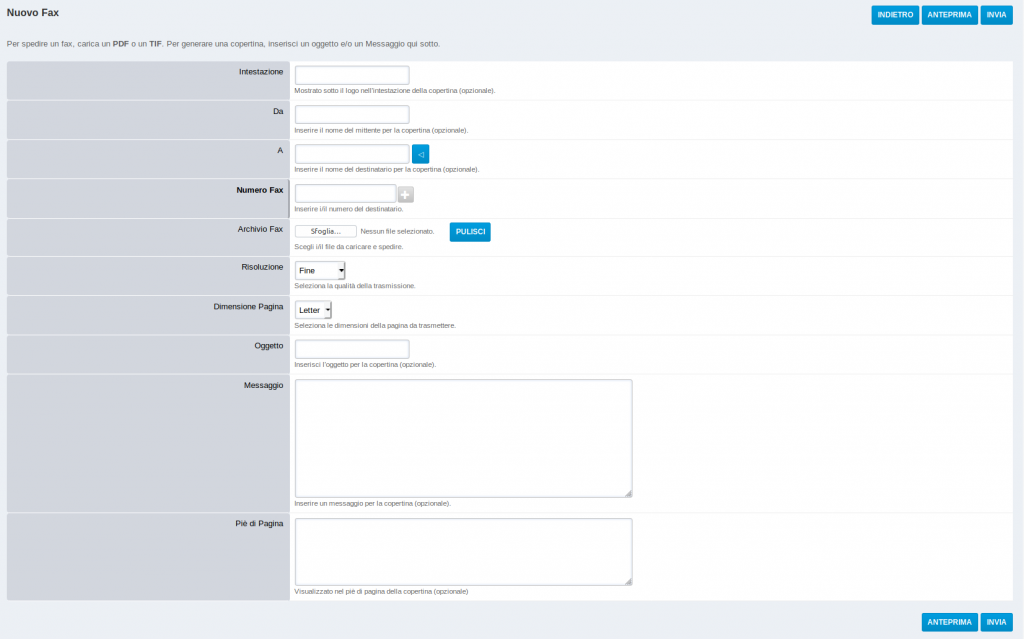
- Intestazione: Viene mostrato sotto il logo nell’intestazione della copertina.
- Da: Inserire il nome del mittente per la copertina.
- A: Inserire il nome del destinatario per la copertina.
- Numero Fax: Inserire i/il numero del destinatario.
- Archivio Fax: Scegli i/il file da caricare e spedire.
- Risoluzione: Seleziona la qualità della trasmissione.
- Dimensione Pagina: Seleziona le dimensioni della pagina da trasmettere.
- Oggetto: Inserire l’oggetto per la copertina.
- Messaggio: Inserire il messaggio per la copertina.
- Piè di Pagina: Inserire il piè di pagina (fondo) della copertina.
Premere il pulsante “ANTEPRIMA” per vedere un’anteprima del fax che sarà inviato.
Premere il pulsante “INVIA” per inviare il fax.
Fax Ricevuti
Per visualizzare i fax ricevuti fare click sul pulsante “Ricevuti” sotto la colonna Strumenti del fax.

Fax Inviati
Per visualizzare i fax inviati fare click sul pulsante “Spedito” sotto la colonna Strumenti del fax.

Log del Fax
Per visualizzare i dettagli dell’invio e la ricezione di un fax fare click sul pulsante “Log” sotto la colonna Strumenti del fax.

Coda Fax
Per visualizzare lo stato della Coda fax fare click sul pulsante “Attivo” sotto la colonna Strumenti del fax.

Modificare Fax
Per modificare un fax fare click sul pulsante con icona a forma di matita a destra del relativo fax.

Dopo aver cliccato si aprirà questa schermata.
I campi in grassetto sono obbligatori.
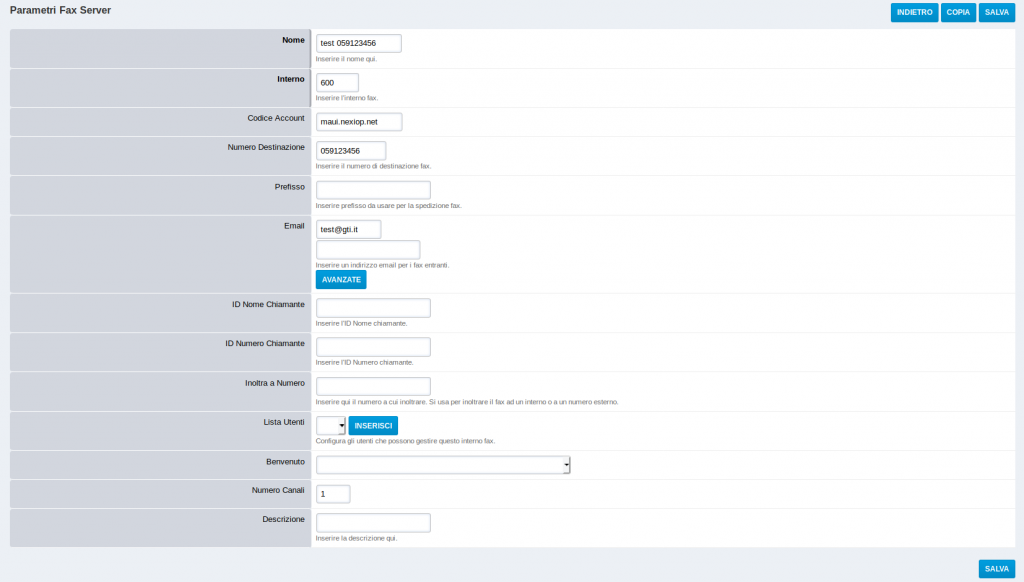
- Nome: Modifica il nome del fax.
- Interno: Modifica l’interno relativo al fax.
- Codice Account: Il codice account si compila automaticamente. Non variarlo.
- Numero Destinazione: Modifica il numero di destinazione fax.
- Prefisso: Modifica il prefisso da usare per la spedizione fax.
- Email: Modifica, aggiungi o rimuovi le email a cui notificare i fax.
- Id Nome Chiamante: Modifica l’ID Nome chiamante.
- ID Numero Chiamante: Modifica l’ID Numero chiamante.
- Inoltra a Numero: Modifica qui il numero a cui inoltrare. Si usa per inoltrare il fax ad un interno o a un numero esterno. Ne scogliamo l’utilizzo.
- Benvenuto: Modifica il messaggio di benvenuto. Ne scogliamo l’utilizzo.
- Numero Canali: Modifica il numero di canali a disposizione per i fax.
- Descrizione: Modifica la descrizione per questo fax.
Per salvare le modifiche fare click sul pulsante “SALVA” in basso o in alto a destra.
Eliminare Fax
Per Eliminare un fax basta fare click sul pulsante “X” a destra del relativo fax.

Premendo, il fax sarà definitivamente eliminato.
